Hvad betyder flueben i WhatsApp?
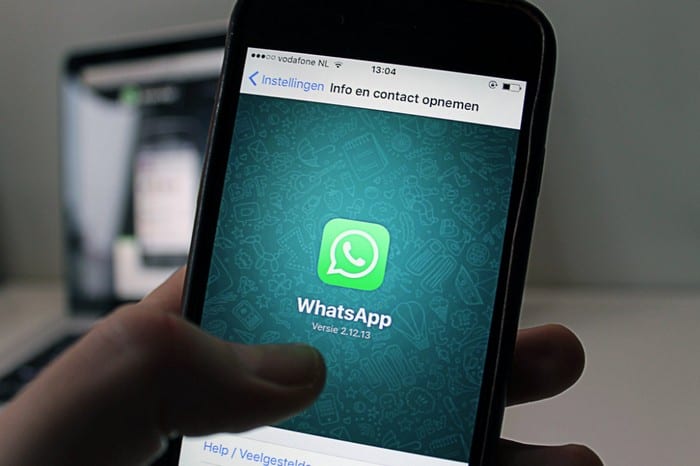
Forstå betydningen af flueben i WhatsApp og hvordan de indikerer status på dine beskeder.
Når du sender beskeder i WhatsApp, har du måske bemærket, at dine beskeder kommer med flueben knyttet til dem. Disse markeringer giver dig vigtige oplysninger om status for din besked.
| Status | Beskrivelse | Billede |
|---|---|---|
| Sender | Beskeden sendes, men har ikke forladt din telefon endnu. | 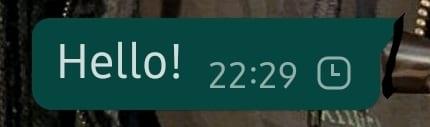 |
| Sendt | Beskeden er blevet sendt fra din telefon, men er endnu ikke nået frem til modtagerens telefon (én flueben). | 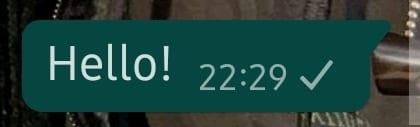 |
| Modtaget | Beskeden er ankommet til modtagerens enhed (to grå flueben). | 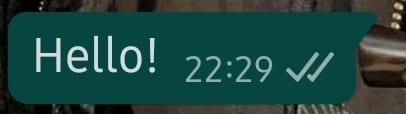 |
| Læs | Modtageren har åbnet og læst din besked (to blå flueben). | 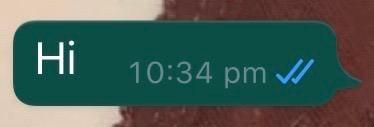 |
Når fluebenene bliver blå, betyder det, at den anden part har åbnet og læst din besked. Dog er denne indikator ikke en garanti for, at de rent faktisk har læst indholdet - det indikerer blot, at chatten er blevet åbnet.
Hvis du ønsker at skjule dine egen læsekvitteringer, kan du følge disse trin:
Når du deaktiverer denne funktion, vil dine flueben forblive grå, og du bliver ikke informeret om, at dine beskeder er blevet læst.
At forstå betydningen af flueben i WhatsApp kan hjælpe dig med at kommunikere mere effektivt. Hold øje med disse statusindikatorer for at få en bedre forståelse af, hvordan dine beskeder bliver behandlet.
Hvis LastPass ikke kan oprette forbindelse til sine servere, skal du rydde den lokale cache, opdatere password manageren og deaktivere dine browserudvidelser.
Ønsker du at deaktivere Apple Software Update Skærmen og forhindre den i at vises på din Windows 11 PC eller Mac? Prøv disse metoder nu!
I denne tutorial viser vi dig, hvordan du ændrer standard zoomindstillingen i Adobe Reader.
Vi viser dig, hvordan du ændrer fremhævelsesfarven for tekst og tekstfelter i Adobe Reader med denne trin-for-trin vejledning.
For mange brugere bryder 24H2 opdateringen Auto HDR. Denne guide forklarer, hvordan du kan løse dette problem.
Krydsreferencer kan gøre dit dokument meget mere brugervenligt, organiseret og tilgængeligt. Denne guide lærer dig, hvordan du opretter krydsreferencer i Word.
Hvis du leder efter et forfriskende alternativ til det traditionelle tastatur på skærmen, tilbyder Samsung Galaxy S23 Ultra en fremragende løsning. Med
Overvejer du, hvordan du integrerer ChatGPT i Microsoft Word? Denne guide viser dig præcis, hvordan du gør det med ChatGPT-tilføjelsesprogrammet til Word i 3 enkle trin.
Har du brug for at planlægge tilbagevendende møder på MS Teams med de samme teammedlemmer? Lær hvordan du opsætter et tilbagevendende møde i Teams.
Find ud af, hvordan du løser OneDrive-fejlkode 0x8004de88, så du kan få din cloud-lagring op og køre igen.








Emil H. -
Tak for denne nyttige artikel! Fluebenene i WhatsApp har altid været forvirrende for mig
Line123 -
Hvad med de blå flueben? Betyr det, at den anden person har læst beskeden og også svaret?
Bakken K. -
Jeg elsker alt det, jeg lærer om WhatsApp! Fluebenene spiller en stor rolle i, hvordan vi kommunikerer. Hold det oppe
Rina Kat -
Haha, jeg troede, fluebenet var et tegn på, at der var fejl! Tak for at opklare det
Casper R. -
Er der en måde at sikre, at fluebenet ikke viser på mine beskeder? Jeg vil gerne holde det privat
Jakob 2023 -
Er der nogen mulighed for at deaktivere flueben i WhatsApp? Det ville være rart at have mere privatliv
Olivér -
Jeg havde ingen anelse om, at fluebenet kunne vise så meget! Det ændrer virkelig måden, jeg bruger WhatsApp på
Anna -
Jeg har altid undret mig over, hvad fluebenet betyder i WhatsApp! Tak for at gøre det klart
Thilde -
En god tip er at bruge fluebenene til at afgøre, hvornår man skal følge op med et svar. Det er en smart funktion
Mikkels Gok -
Fluebenene er en genial idé, men jeg ville bare ønske, at det ikke skulle gøre os så stressede
Frederik -
Jeg elsker, hvordan du forklarede hele flueben-systemet! Det er vigtigt at vide, så vi kan bruge WhatsApp bedre.
Simone B. -
Findes der nogen app, der kan skjule fluebenene i WhatsApp? Det ville være en sjov opfindelse
Henrik -
Tak for denne informative artikel! Fluebenet er så simpelt, men interessant at lære mere om.
Poul M. Sørensen -
Fluebenet giver så meget mening nu! Det hjælper mig med at forstå, hvornår mine beskeder er læst
Sofie i København -
Jeg savner dog muligheden for at slukke for fluebenet. Det ville være dejligt ikke at føle pres til at svare med det samme.
Ida -
Det var en perfekt timing at finde denne artikel! Jeg har lige lært min mor om flueben i WhatsApp!
Maria_0806 -
Apropos flueben, kan man ændre indstillingerne, så man ikke kan se andres flueben? Det ville være top
Klára S. -
Når jeg ser de blå flueben, bliver jeg nogle gange nervøs for, om de har læst min besked og ignoreret mig! Haha!